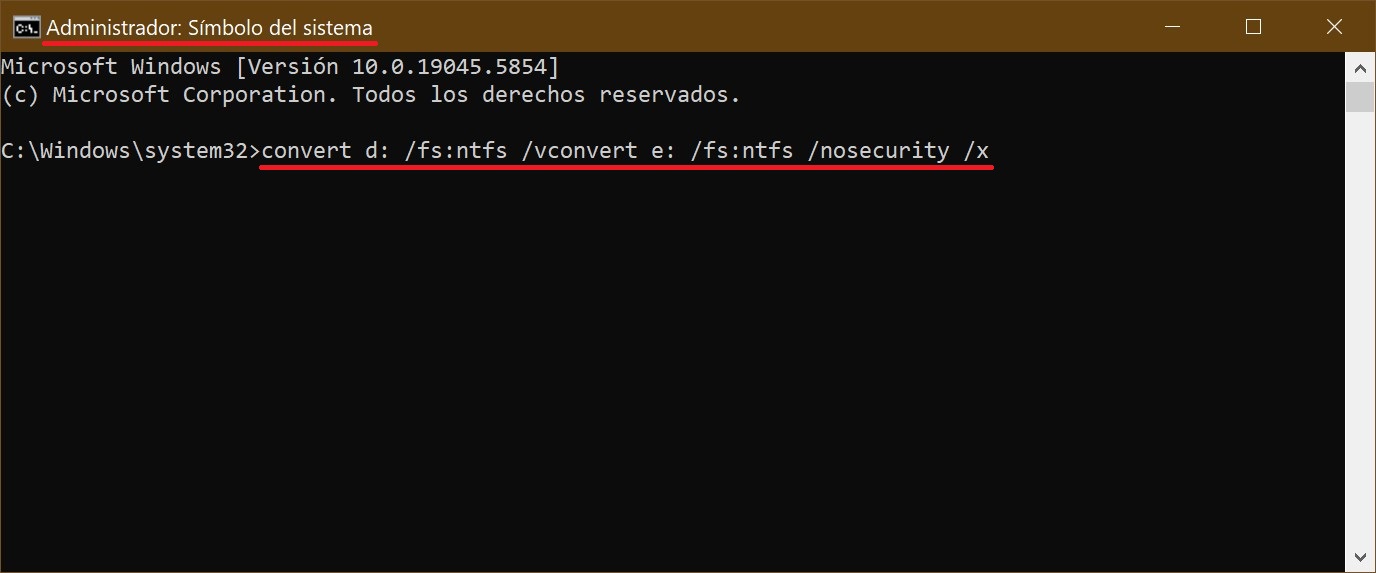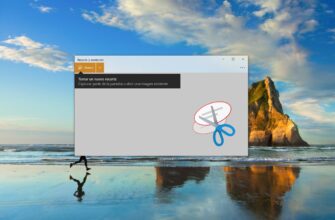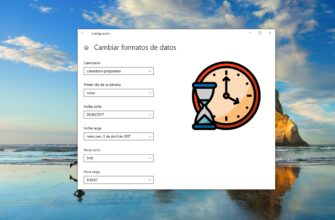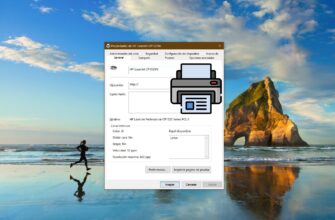El sistema operativo Windows es compatible con varios sistemas de archivos: NTFS, FAT y FAT32. Sin embargo, solo puede funcionar correctamente en NTFS, es decir, solo puede instalarse en una partición del disco duro que esté formateada con este sistema de archivos.
Esto se debe a las características y herramientas de seguridad que ofrece NTFS, las cuales no están presentes en los sistemas de archivos de generaciones anteriores como FAT16 y FAT32.
A continuación, analizaremos toda la gama de sistemas de archivos utilizados por Windows, para comprender qué papel desempeñan en el funcionamiento del sistema y cómo han evolucionado a lo largo del desarrollo de Windows.
Información general sobre los sistemas de archivos
Las ventajas de NTFS abarcan prácticamente todos los aspectos: rendimiento, confiabilidad y eficiencia en el manejo de datos (archivos) en el disco. Uno de los objetivos principales al crear NTFS fue garantizar una alta velocidad en la ejecución de operaciones con archivos (copiar, leer, eliminar, escribir), así como ofrecer funciones adicionales, como compresión de datos, recuperación de archivos del sistema dañados en discos de gran tamaño, entre otras.
Otro objetivo fundamental del desarrollo de NTFS fue cumplir con mayores exigencias de seguridad, ya que los sistemas de archivos FAT y FAT32 no ofrecían prácticamente ningún mecanismo en ese aspecto. Con NTFS es posible permitir o denegar el acceso a un archivo o carpeta (es decir, establecer permisos de acceso).
Primero analizaremos las características comparativas de los sistemas de archivos, y luego nos detendremos con más detalle en cada uno de ellos. Para mayor claridad, la comparación se presenta en formato de tabla.
El sistema de archivos FAT no es adecuado para discos duros modernos debido a sus capacidades limitadas. En cuanto a FAT32, aún se puede utilizar, pero con ciertas restricciones.
Por ejemplo, si compras un disco duro de 1000 GB, tendrás que dividirlo en varias particiones. Y si planeas trabajar con edición de video, te verás limitado por la restricción de 4 GB como tamaño máximo de archivo.
Todos estos inconvenientes están ausentes en el sistema de archivos NTFS. Por lo tanto, incluso sin entrar en detalles o funciones avanzadas, se puede optar claramente por NTFS como la mejor opción.
| Sistema de archivos | Parámetros | |
|---|---|---|
| Tamaños de volumen | Tamaño máximo de archivo | |
| FAT | De 1.44 MB a 4 GB | 2 GB |
| FAT32 | Tamaño de volumen teórico: de 512 MB a 2 TB. La compresión no es compatible a nivel del sistema de archivos. | 4 GB |
| NTFS | El tamaño mínimo recomendado es de 1.44 MB y el máximo es de 2 TB. Soporta compresión a nivel del sistema de archivos para archivos, carpetas y volúmenes. | El tamaño máximo está limitado únicamente por el tamaño del volumen (teóricamente: 2⁶⁴ bytes menos 1 kilobyte; prácticamente: 2⁴⁴ bytes menos 64 kilobytes). |
El uso del sistema de archivos FAT32 solo se justifica en casos donde en el equipo están instalados varios sistemas operativos y alguno de ellos no es compatible con NTFS. Sin embargo, hoy en día prácticamente no existen tales sistemas, salvo que desee instalar una reliquia como Windows 98.
Sistema de archivos FAT
El sistema de archivos FAT (normalmente se refiere a FAT16) fue desarrollado hace bastante tiempo y estaba destinado al trabajo con volúmenes de disco y archivos pequeños, así como una estructura de directorios simple. La sigla FAT significa File Allocation Table (en inglés, “tabla de asignación de archivos”). Esta tabla se ubica al inicio del volumen y se almacenan dos copias de la misma (con el fin de garantizar una mayor estabilidad).
Esta tabla es utilizada por el sistema operativo para encontrar archivos y determinar su ubicación física en el disco duro. En caso de que la tabla (y su copia) se dañe, el sistema operativo no puede leer los archivos, ya que no puede determinar dónde comienza ni dónde termina cada archivo. En tales casos, se dice que el sistema de archivos “se cayó”.
El sistema FAT fue desarrollado originalmente por Microsoft para disquetes. Solo después comenzó a utilizarse en discos duros. Primero existió FAT12 (para disquetes y discos duros de hasta 16 MB), que luego evolucionó a FAT16, introducida con la versión del sistema operativo MS-DOS 3.0.
Posteriormente, fue compatible con Windows 3.x, Windows 95, Windows 98, Windows NT/2000, entre otros.
Sistema de archivos FAT32
A partir de Windows 95 OSR2, Microsoft comenzó a utilizar activamente en sus sistemas operativos el sistema de archivos FAT32, una versión de 32 bits del FAT. El avance tecnológico no se detiene, y las capacidades de FAT16 pronto resultaron insuficientes.
En comparación con FAT16, FAT32 proporciona un acceso más optimizado a los discos, mayor velocidad en las operaciones de entrada/salida, así como soporte para volúmenes de mayor tamaño (hasta 2 TB por disco).
FAT32 implementa un uso más eficiente del espacio en disco mediante el uso de clústeres más pequeños. La ganancia con respecto a FAT16 es de aproximadamente un 10 a 15 %, es decir, se puede almacenar un 10–15 % más de información en el mismo disco usando FAT32 que con FAT16.
Además, FAT32 ofrece mayor confiabilidad en el funcionamiento y una mayor velocidad al iniciar programas. Esto se debe a dos innovaciones importantes:
-
La posibilidad de mover el directorio raíz y la copia de seguridad de la tabla FAT (en caso de que la copia principal se dañe).
-
La capacidad de almacenar una copia de seguridad de los datos del sistema.
Sistema de archivos NTFS
Ninguna versión de FAT ofrece un nivel de seguridad aceptable. Esta limitación, junto con la necesidad de mecanismos adicionales como la compresión y el cifrado, llevó a la creación de un sistema de archivos completamente nuevo: el sistema de archivos NT (NTFS).
NTFS, siglas en inglés de New Technology File System (sistema de archivos de nueva tecnología), destaca principalmente por su seguridad: permite asignar permisos de acceso (lectura, escritura, etc.) a archivos y carpetas. Gracias a esto, se ha mejorado considerablemente la seguridad de los datos y la estabilidad del sistema.
Asignar derechos de acceso permite permitir o restringir a ciertos usuarios o programas realizar operaciones sobre archivos. Por ejemplo, un usuario sin los permisos necesarios no podrá modificar un archivo, y un virus sin privilegios suficientes no podrá dañarlo.
Además, como se mencionó anteriormente, NTFS ofrece un mejor rendimiento y la capacidad de trabajar con volúmenes de datos mucho mayores.
A partir de Windows 2000 se utiliza la versión NTFS 5.0, que además de las funciones estándar permite lo siguiente:
-
Cifrado de datos: Esta función se implementa mediante una extensión especial de NTFS llamada Encrypting File System (EFS) – Sistema de Archivos con Cifrado. Gracias a este mecanismo, los datos cifrados solo pueden leerse en la computadora donde se realizó el cifrado.
-
Cuotas de disco: Ahora es posible asignar a los usuarios un espacio limitado en el disco, es decir, restringir cuánto almacenamiento pueden utilizar.
-
Almacenamiento de archivos dispersos: Hay archivos que contienen grandes cantidades de bytes vacíos consecutivos. NTFS permite optimizar el almacenamiento de estos archivos sin ocupar espacio innecesario en disco.
-
Uso de un registro de cambios (journaling): Permite registrar todas las operaciones de acceso a archivos y volúmenes, lo cual mejora la estabilidad y recuperación del sistema en caso de errores.
Un avance adicional en NTFS son los puntos de montaje. Con ellos es posible representar distintas carpetas no relacionadas entre sí, o incluso discos completos, como si fueran una sola carpeta o unidad. Esto es muy útil para reunir en un mismo lugar información diversa distribuida en el sistema.
Si un archivo tiene configurados ciertos permisos de acceso en una partición NTFS y se copia a una partición FAT, todos esos permisos y atributos únicos de NTFS se perderán. Así que es recomendable tener precaución al mover archivos entre sistemas de archivos distintos.
Estructura de NTFS: la tabla maestra de archivos (MFT)
Como cualquier otro sistema de archivos, NTFS divide el espacio útil del disco en clústeres, que son bloques mínimos de datos en los que se almacenan los archivos. NTFS admite casi cualquier tamaño de clúster, desde 512 bytes hasta 64 KB, aunque el estándar más común (y el valor predeterminado) es de 4 KB por clúster.
Esto se puede ilustrar con un ejemplo: Si el tamaño del clúster es de 4 KB (lo más habitual) y necesitas guardar un archivo de 5 KB, el sistema le asignará 8 KB de espacio, ya que el archivo no cabe en un solo clúster y NTFS solo asigna espacio completo por clúster.
Cada disco con formato NTFS contiene un archivo especial llamado MFT (Master File Table – Tabla Maestra de Archivos). Este archivo actúa como un catálogo centralizado donde se registra toda la información sobre los archivos del disco. Cuando se crea un archivo, NTFS genera una entrada correspondiente en la MFT, donde se almacena información como los atributos, el nombre, el contenido y más.
Además del archivo MFT, existen 15 archivos especiales más (en total, 16 incluyendo el MFT), conocidos como metarchivos. Estos archivos no son accesibles mediante las herramientas estándar del sistema operativo, ya que están ocultos y reservados para el funcionamiento interno del sistema de archivos. Todos sus nombres comienzan con el símbolo $.
A continuación, se describen algunos de los metarchivos principales:
-
SMFT – la propia Tabla Maestra de Archivos (Master File Table).
-
$MFTMirr – una copia de las primeras 16 entradas del MFT ubicada aproximadamente en el centro del disco (espejo de seguridad).
-
$LogFile – archivo que registra cambios y operaciones, usado para journaling (registro de eventos).
-
$Volume – contiene información del volumen, como la etiqueta del disco y la versión del sistema de archivos.
-
$AttrDef – lista de atributos estándar que pueden tener los archivos en el volumen.
-
$ – el directorio raíz del volumen.
-
$Bitmap – mapa de bits que indica el espacio libre y ocupado en el volumen.
-
$Boot – sector de arranque, si el volumen es de arranque.
-
$Quota – archivo donde se almacenan las cuotas de disco asignadas a los usuarios.
-
$Upcase – tabla de conversión entre mayúsculas y minúsculas para nombres de archivos.
Este archivo es necesario porque NTFS usa codificación Unicode para los nombres, que incluye más de 65,000 caracteres. Comparar letras en mayúscula y minúscula en Unicode es una tarea compleja sin esta tabla.
En cuanto a la estructura física del disco NTFS, se divide en dos áreas principales: Zona MFT: los primeros 12% del disco se reservan para el crecimiento del archivo MFT. Esta zona no se utiliza para almacenar archivos del usuario y siempre se mantiene libre. La razón es evitar la fragmentación del MFT a medida que crece, lo cual ayuda a mantener el rendimiento del sistema. Espacio restante (88%): se utiliza para almacenar archivos de usuario y otros datos normales.
Conversión de particiones FAT32 a NTFS sin pérdida de datos. Utilidad convert
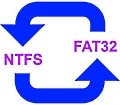
Puedes convertir fácilmente una partición FAT32 existente a NTFS. Para ello, Windows 10 incluye una utilidad de línea de comandos llamada convert.
Los parámetros de uso se muestran en la captura de pantalla.
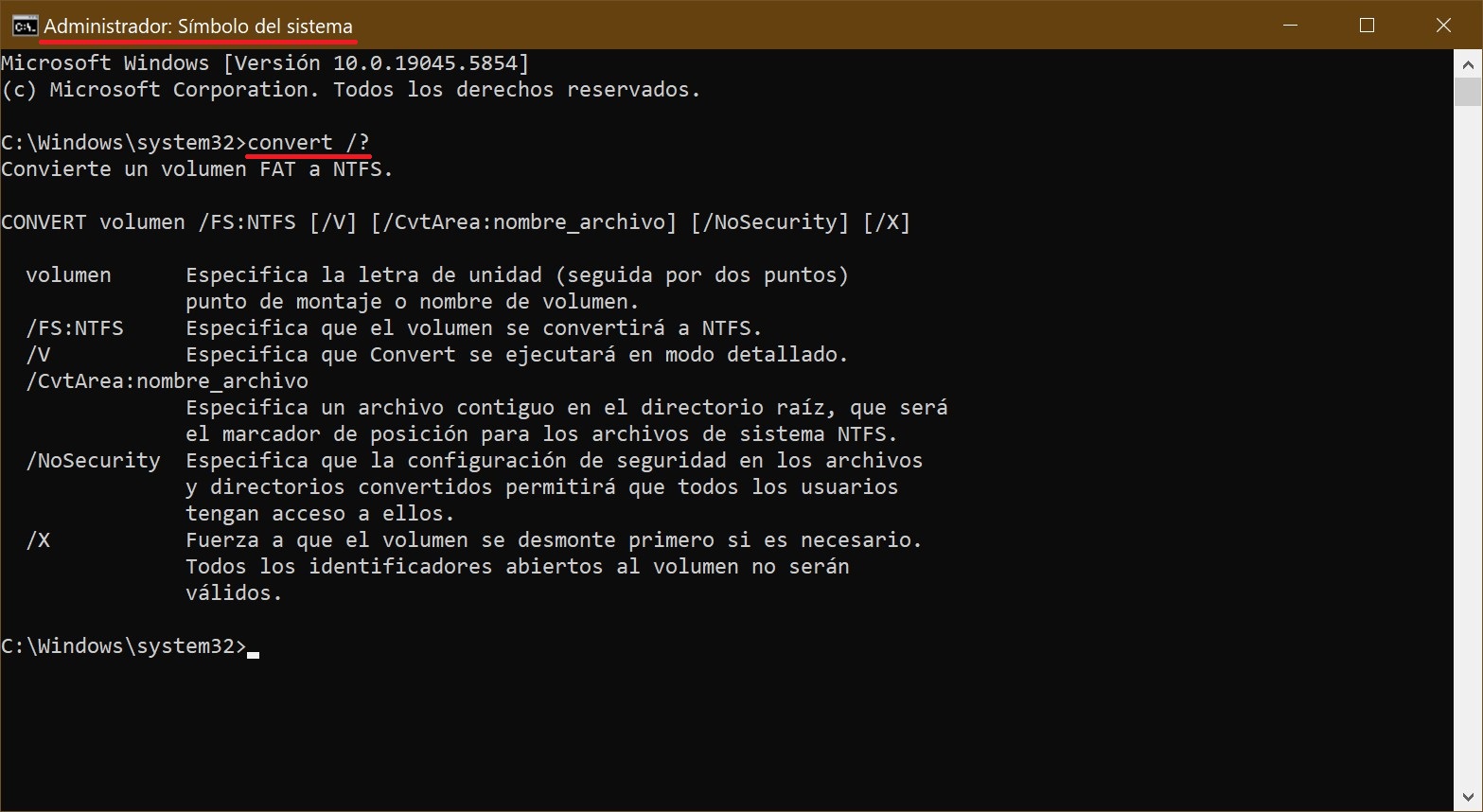
Por ejemplo, para convertir la unidad D: a NTFS, en la línea de comandos debes ingresar el siguiente comando:
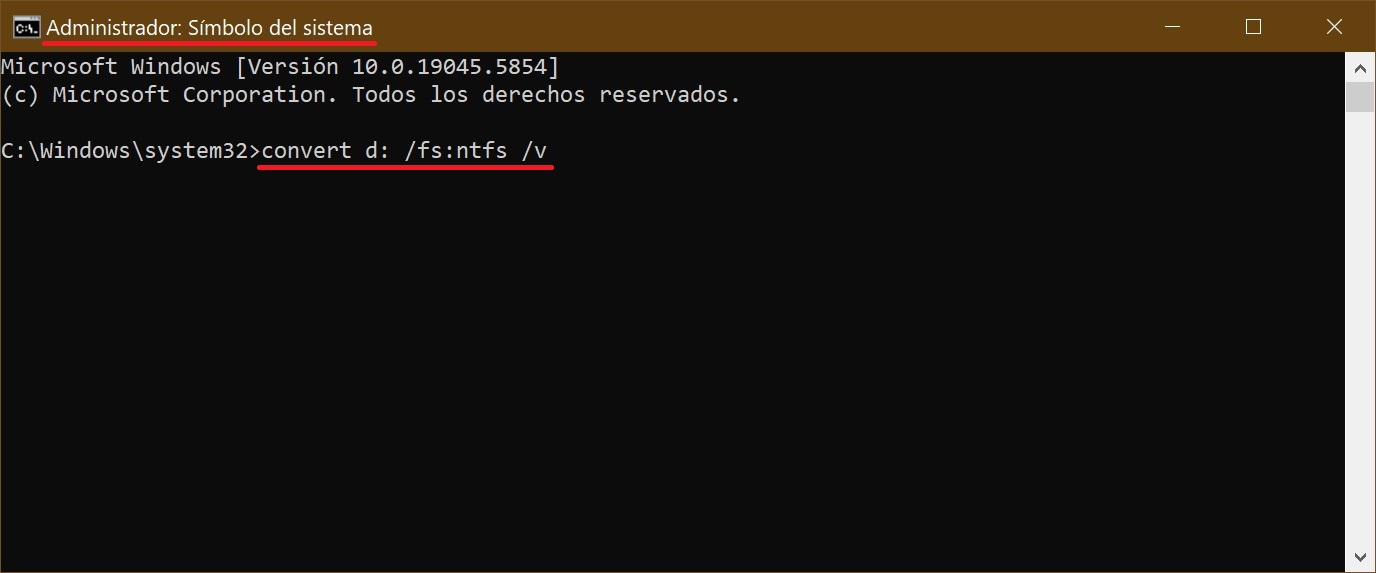
Después de eso, se te pedirá que ingreses la etiqueta del volumen, si la hay (la etiqueta del volumen aparece junto al nombre de la unidad en la ventana de “Este equipo”). Esta etiqueta sirve para identificar mejor las unidades y puede estar presente o no.
Por ejemplo, podrías ver algo como Files Storage (D:). En ese caso, Files Storage es la etiqueta del volumen D:.
Para convertir una memoria USB, el comando sería el siguiente:
convert e: /fs:ntfs /nosecurity /x
donde e es la letra asignada a tu unidad USB.